Visão geral e revisão do gravador de tela VEED.IO
Publicados: 2021-10-23O software de edição e gravação de vídeo pode ser extremamente complexo. Você normalmente precisa de um conjunto de habilidades especializadas (ou muito tempo) para criar e editar vídeos. Se você for usar esses vídeos para fins de marketing on-line, a barra será ainda maior. Felizmente, o VEED.IO visa simplificar esse processo por meio de uma plataforma online com preços acessíveis.
Neste artigo, vamos dar uma olhada no VEED.IO e conferir seus principais recursos. Também mostraremos como a ferramenta funciona e ajudaremos você a decidir se ela é adequada para suas necessidades de edição de vídeo. Vamos lá!
Uma introdução ao VEED.IO
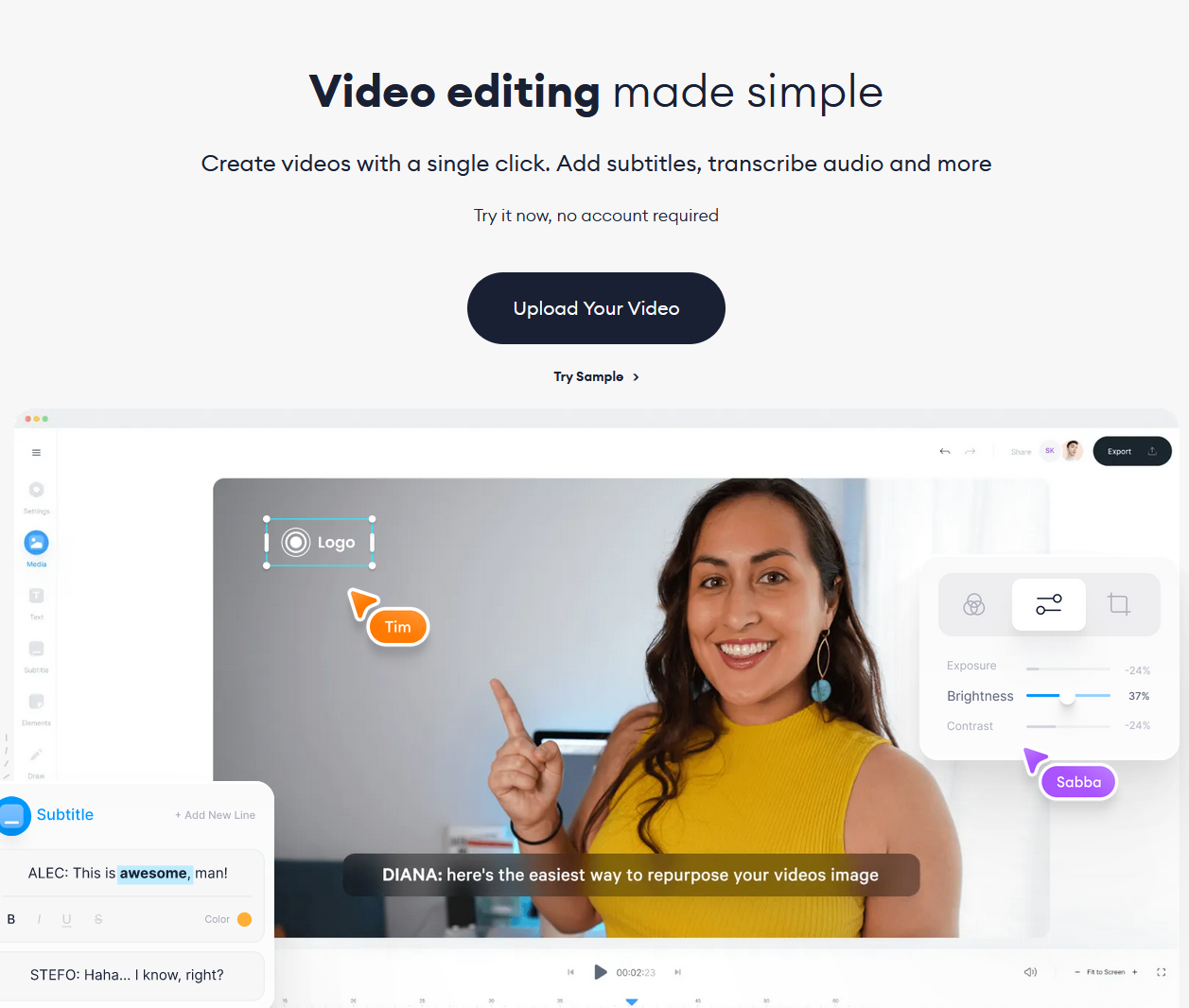
Se você já mexeu com software de edição de vídeo, sabe que pode ser intimidante. Mesmo um vídeo curto pode ter um grande número de quadros, o que significa que você pode gastar muito tempo editando pequenos segmentos, adicionando efeitos, corrigindo visuais e muito mais.
O VEED.IO foi projetado para simplificar esse processo com uma interface amigável que funciona como um aplicativo. Quando você se inscreve em uma conta VEED.IO, a plataforma perguntará onde você pretende compartilhar seus vídeos. Em seguida, ele oferecerá diferentes conjuntos de ferramentas com base na sua resposta:
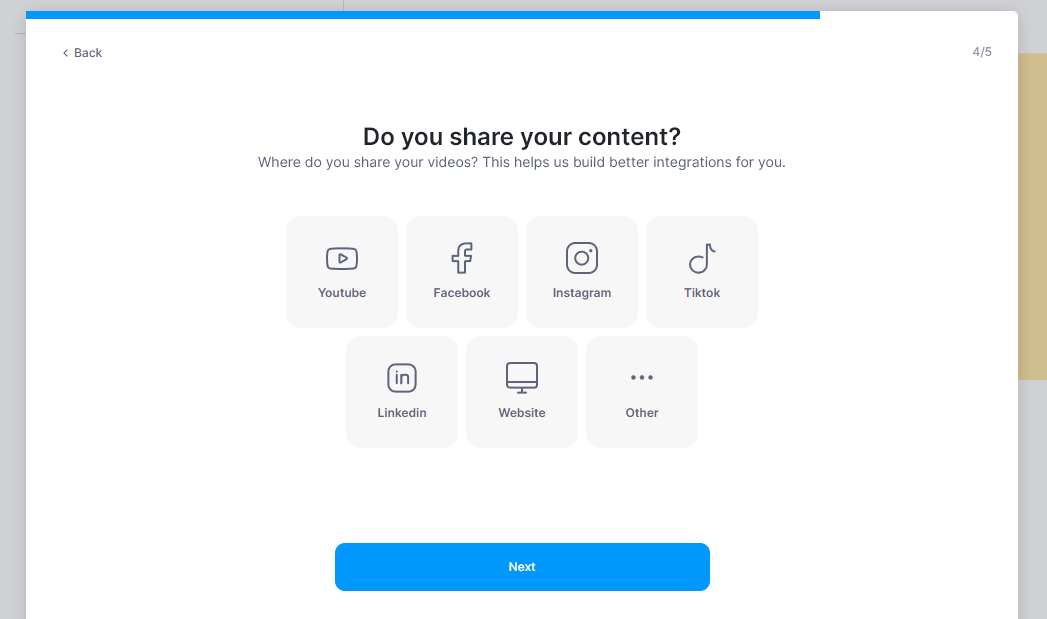
Uma conta VEED.IO gratuita permite exportar vídeos de até dez minutos de duração. Você pode fazer upload de arquivos de até 50 MB e configurar projetos ilimitados. Uma conta gratuita também vem com 20 GB de armazenamento e permite exportar vídeos em 720p, o que é bom o suficiente para a maioria das plataformas de mídia social e até vídeos de marketing online.
No que diz respeito às legendas, uma conta gratuita do VEED.IO oferece até duas horas de traduções automáticas em um ou vários projetos. Você também obtém acesso a uma ferramenta de gravação de tela e câmera que inclui a funcionalidade de compactação e conversão de arquivos.
Além disso, o VEED.IO permite configurar locais de trabalho e dar acesso a outros usuários. Você também pode comentar em vídeos que outros usuários enviam, o que torna esta plataforma uma poderosa ferramenta colaborativa.
Principais recursos (plano gratuito):
- Use um gravador de tela e webcam para criar vídeos que você pode compartilhar online ou para uso pessoal.
- Carregue vídeos de até 50 MB de tamanho.
- Exporte vídeos com até dez minutos de duração e 720p de qualidade.
- Obtenha 2 GB de armazenamento.
- Adicione até duas horas de legendas automáticas a um vídeo ou em vários projetos.
- Configure um espaço de trabalho ao qual você possa fornecer acesso a outros usuários.
Preço: VEED.IO oferece um plano gratuito e níveis premium; o último começa em $ 12 por mês por usuário.
VEED.IO em ação: gravação e edição de vídeos
Nesta seção, mostraremos como o VEED.IO funciona gravando um vídeo simples e enviando-o para a plataforma. Em seguida, daremos uma olhada em suas ferramentas de edição gratuitas e veremos como elas mudam quando você atualiza para uma conta premium. Vamos começar!
Configurando uma conta e gravando seu primeiro vídeo
Configurar uma conta VEED.IO é extremamente simples. Durante o processo, o VEED.IO perguntará para quais plataformas você deseja criar vídeos e quanta experiência de edição você tem (se houver). Uma vez dentro, você verá a opção de criar novas pastas e começar a trabalhar em seu primeiro projeto:
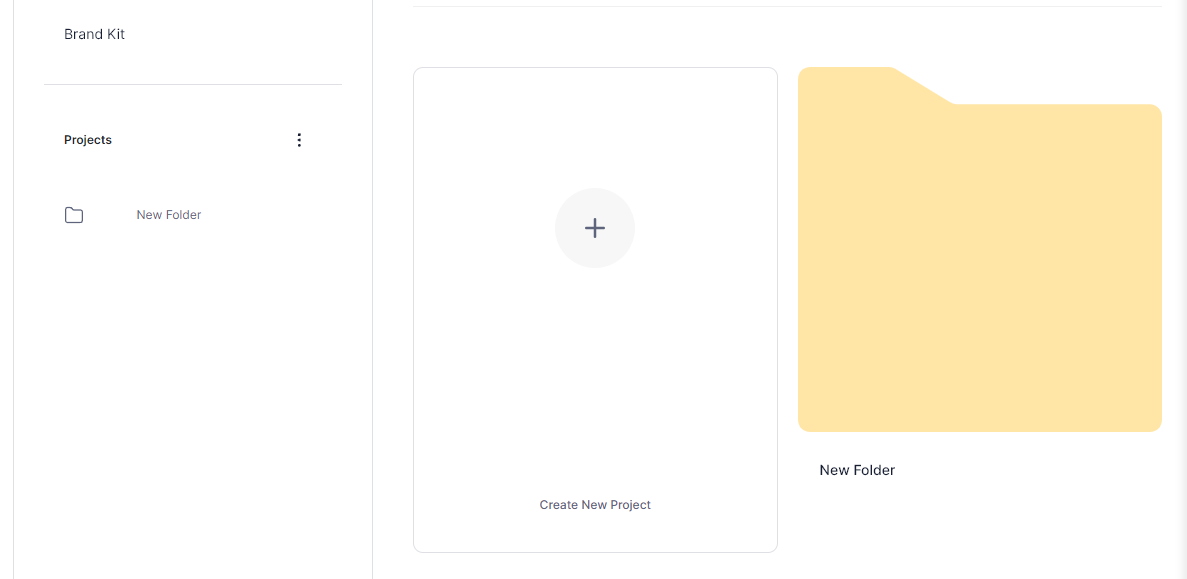
Ao iniciar um novo projeto, você tem a opção de enviar um arquivo do seu dispositivo ou do Dropbox, ou importar um vídeo do YouTube. Você também pode iniciar uma gravação:
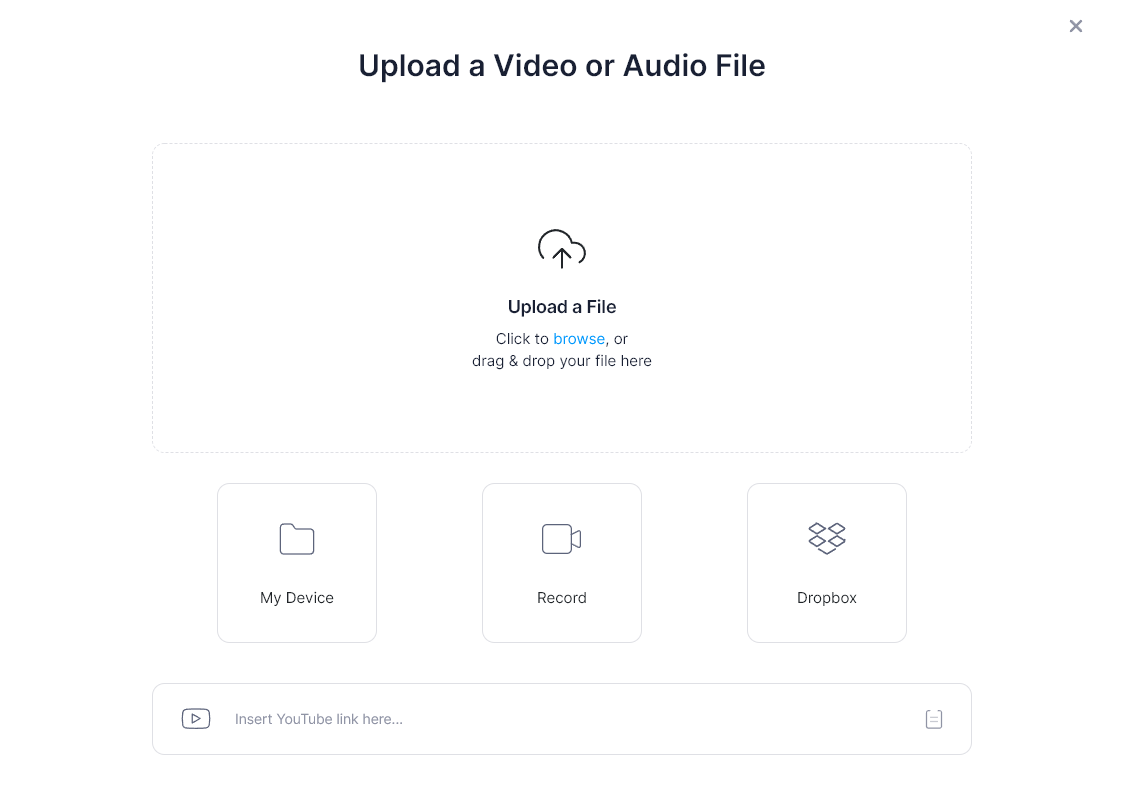
Para esta revisão, decidimos verificar a opção de gravador. Se você selecionar Gravar , o VEED.IO perguntará que tipo de gravação você deseja criar e solicitará que você instale uma extensão do navegador. Isso permitirá que você capture o que está acontecendo na tela:

Dependendo da opção escolhida, talvez seja necessário conceder ao software acesso ao microfone também. O VEED.IO mostrará um botão de gravação que iniciará a ferramenta. Você pode então prosseguir para realizar qualquer tarefa que deseja mostrar:
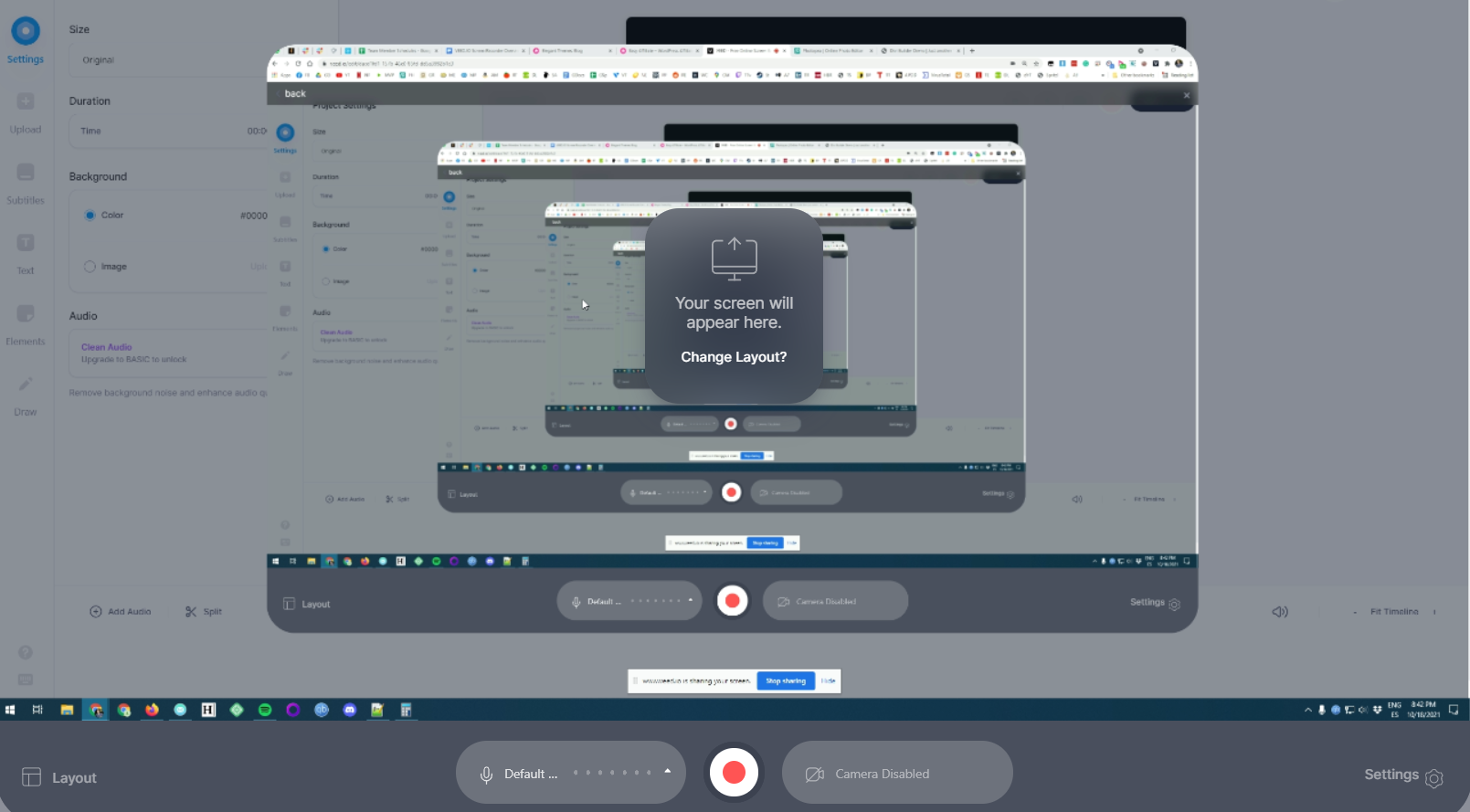
Ao terminar a gravação, a plataforma levará alguns instantes para processar o vídeo e, em seguida, iniciará a tela do editor:
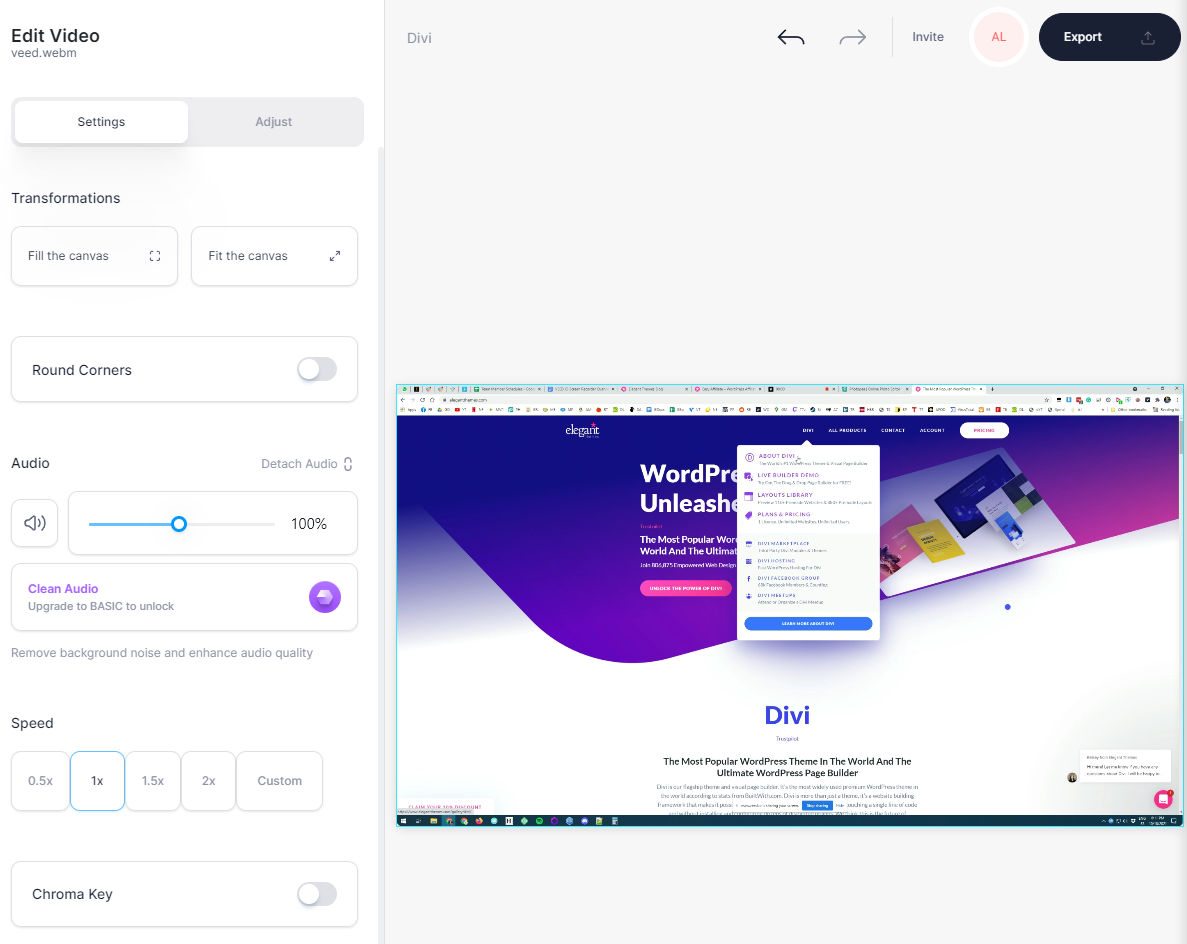
Como você pode ver, o editor de vídeo é extremamente fácil de usar. Por padrão, o editor fornecerá algumas opções básicas, incluindo acelerar o vídeo e modificar seu volume. Se você olhar para o menu principal à esquerda, poderá ver o restante das opções do editor, incluindo ferramentas para adicionar legendas, transições, elementos, filtros e muito mais:
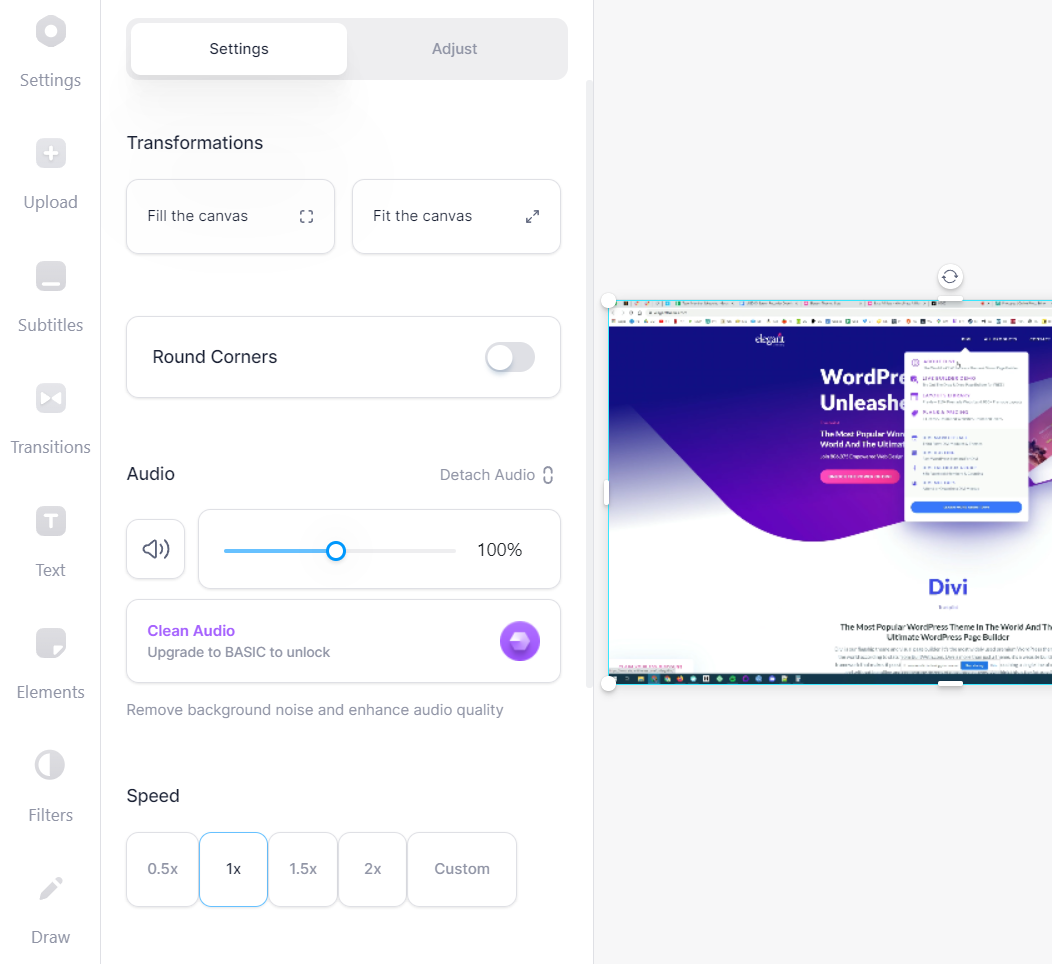
Agora que você criou com sucesso uma gravação de tela que pode editar, é hora de explorar o próprio editor. Vamos começar verificando a ferramenta de legendagem.
Adicionando legendas
Um dos principais pontos de venda do VEED.IO é a funcionalidade de legendagem automática da plataforma. Ao fazer upload ou gravar um vídeo, você pode adicionar legendas manualmente ou deixar que a plataforma faça isso por você:

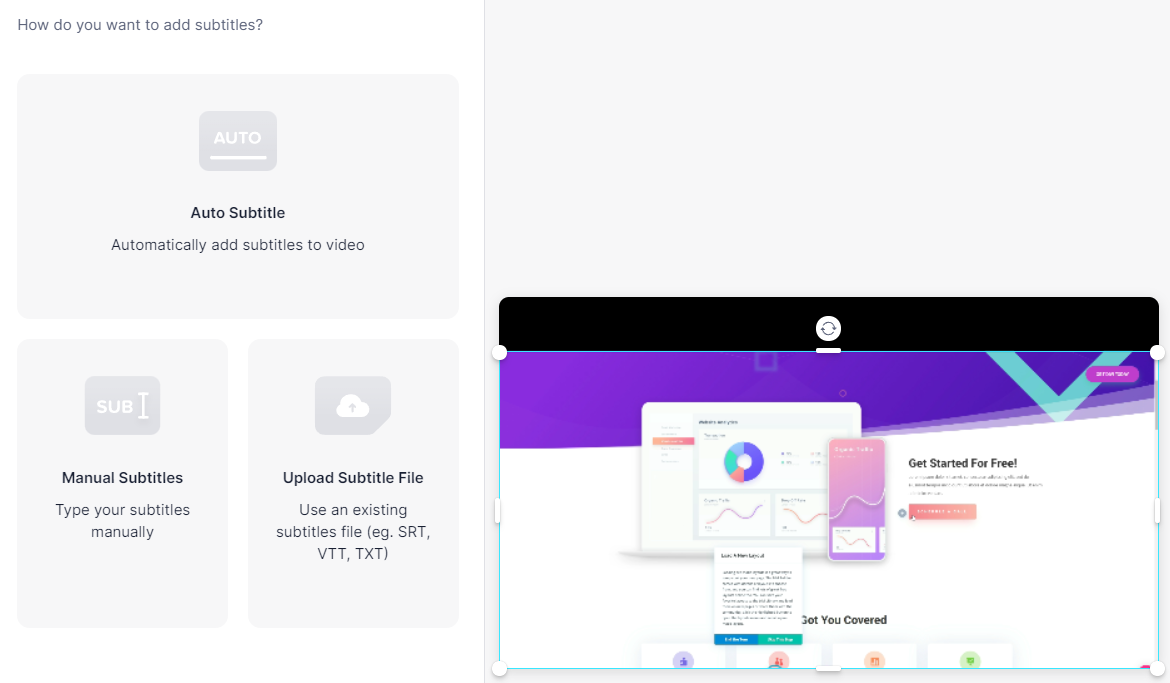
Em nossa experiência, as legendas automáticas que a plataforma gera são razoavelmente precisas. Se você já usou a funcionalidade de legendagem do YouTube, terá uma boa ideia de como o VEED.IO pode ser preciso. No entanto, você pode revisar as legendas e editá-las manualmente para garantir os melhores resultados:

No geral, adicionar legendas usando o VEED.IO é incrivelmente simples. O editor inclui uma camada de legenda que permite configurar por quanto tempo cada linha de texto deve aparecer, enquanto visualiza seu vídeo.
É importante observar que a versão gratuita do VEED.IO não permite limpar o áudio de um vídeo. Esse recurso está disponível apenas com planos premium. Se você estiver usando o plano Pro do VEED.IO, verá uma opção chamada Clean Audio na guia Configurações de cada vídeo:
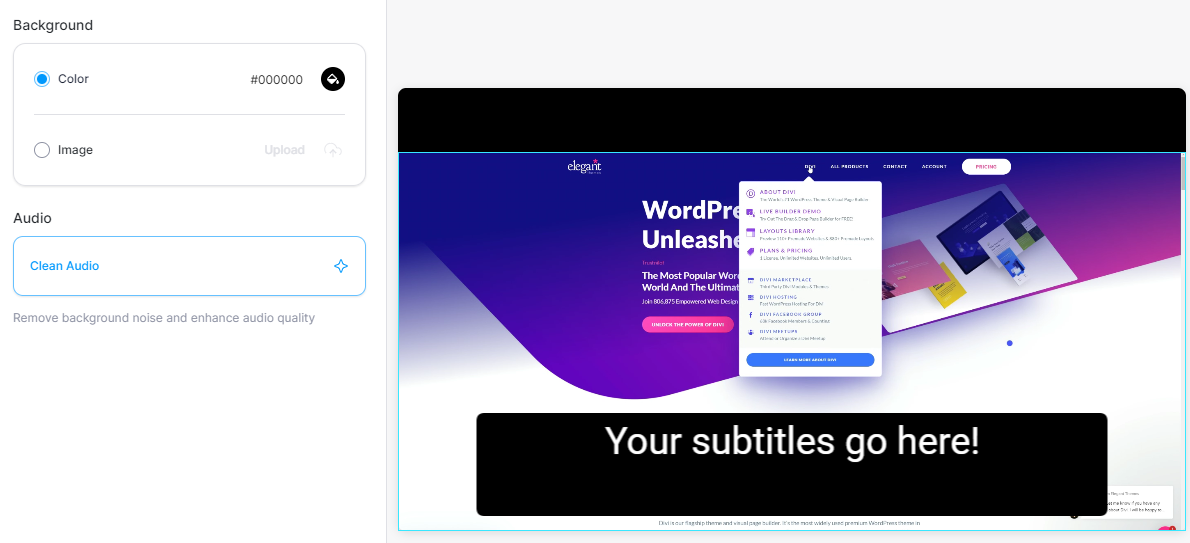
Se a ferramenta de legendagem automática do VEED.IO não fornecer as transcrições mais precisas, recomendamos usar o recurso Clean Audio e tentar novamente. A remoção do ruído de fundo pode aumentar drasticamente a precisão das legendas, mas você ainda desejará revisar o texto manualmente.
Usando filtros
Um dos principais usos do VEED.IO é criar vídeos que você pode compartilhar em plataformas de mídia social e em seu site. Isso significa que você também terá acesso a filtros de vídeo. Pronto para uso, o VEED.IO inclui uma ampla seleção de filtros que você pode aplicar aos vídeos, desde simples correções de cores até efeitos avançados:
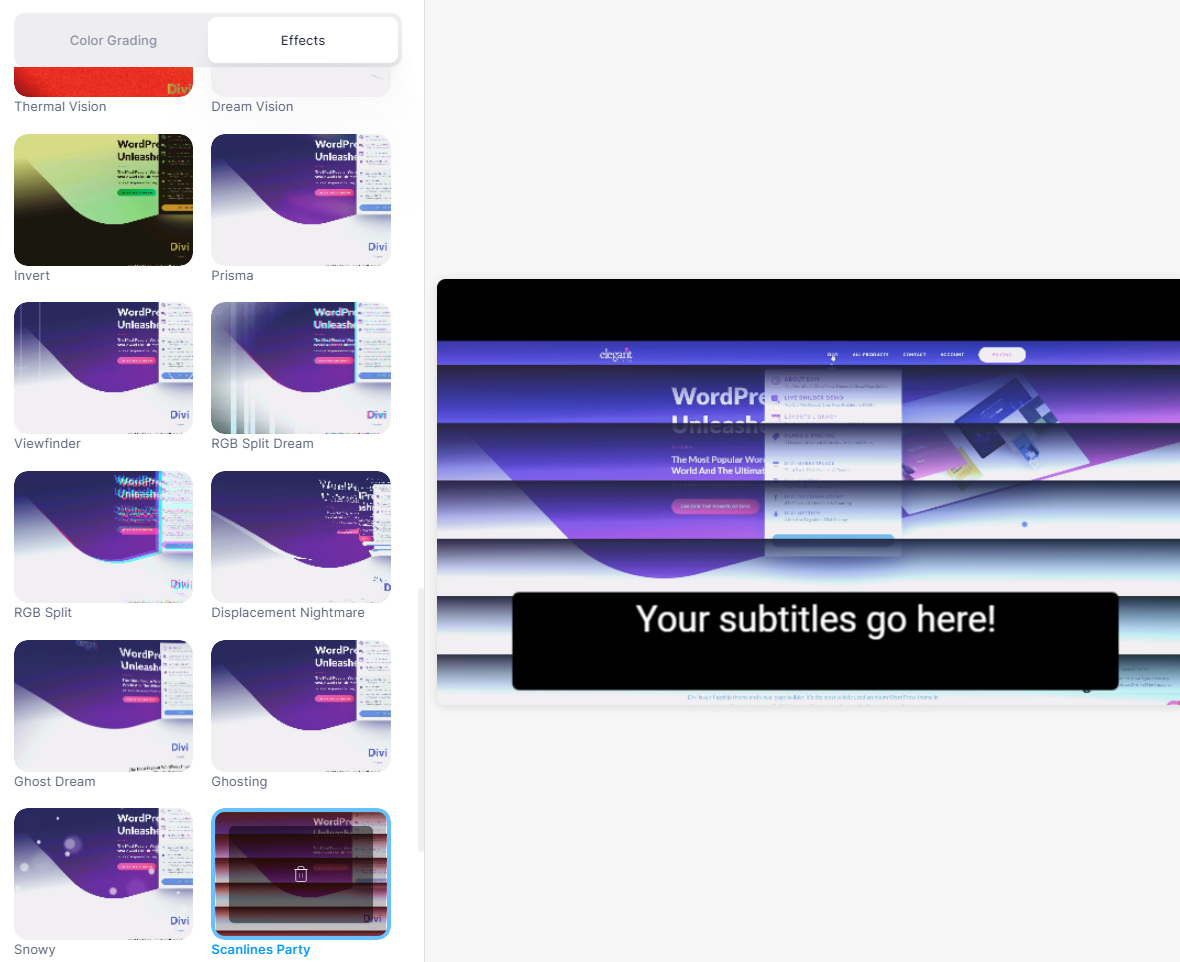
Uma desvantagem dos filtros VEED.IO é que muitos deles não incluem opções de personalização. Você simplesmente aplica o filtro e, em alguns casos, pode personalizar sua intensidade. Além disso, a seleção de filtros da plataforma é bastante variada e todos os efeitos estão disponíveis nos planos gratuito e premium.
Adicionando imagem de marca
Se você estiver usando uma conta premium do VEED.IO, a plataforma permite que você carregue um kit de marca completo que pode ser reutilizado em seus projetos. Esse kit de marca pode incluir imagens, arquivos de vídeo e áudio, paletas de cores e recursos de fonte:
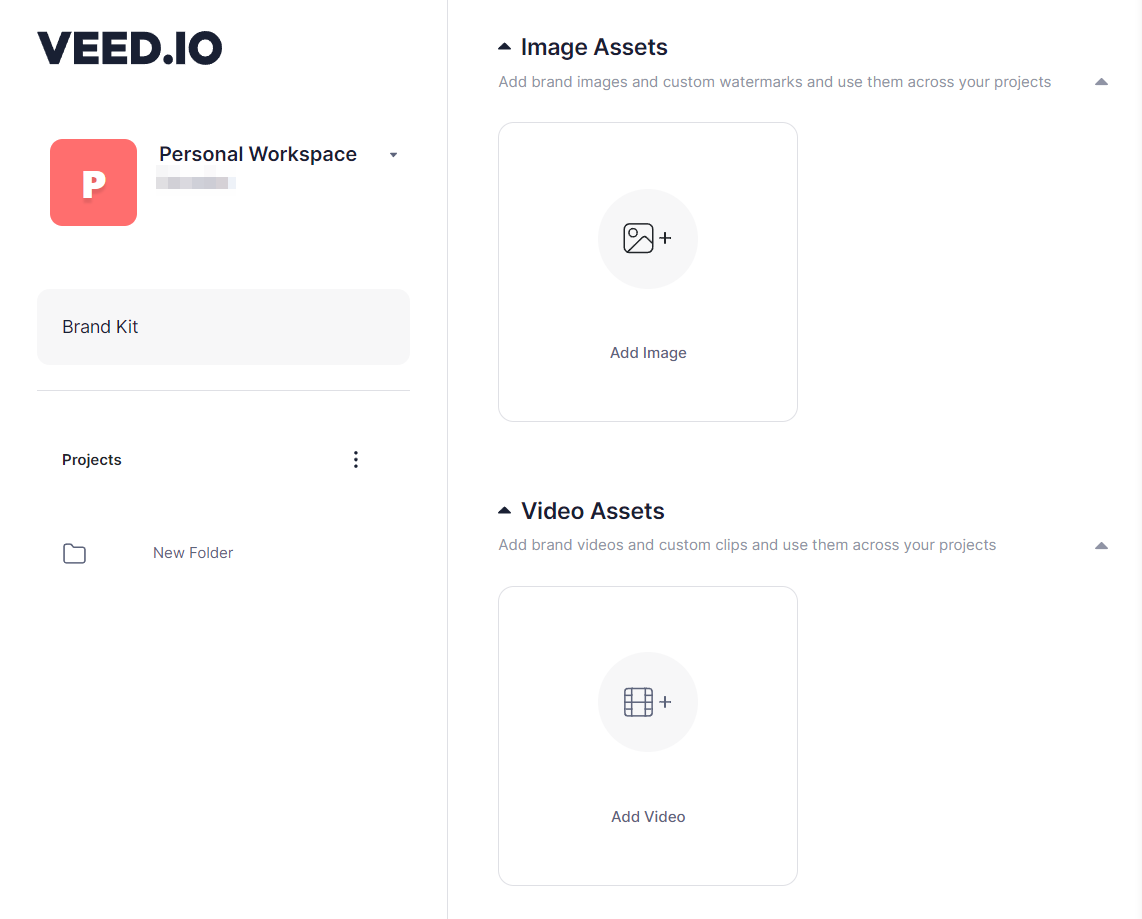
Depois de carregar um ativo de marca, você poderá acessá-lo no editor abrindo a guia Carregar > Kit de marca :
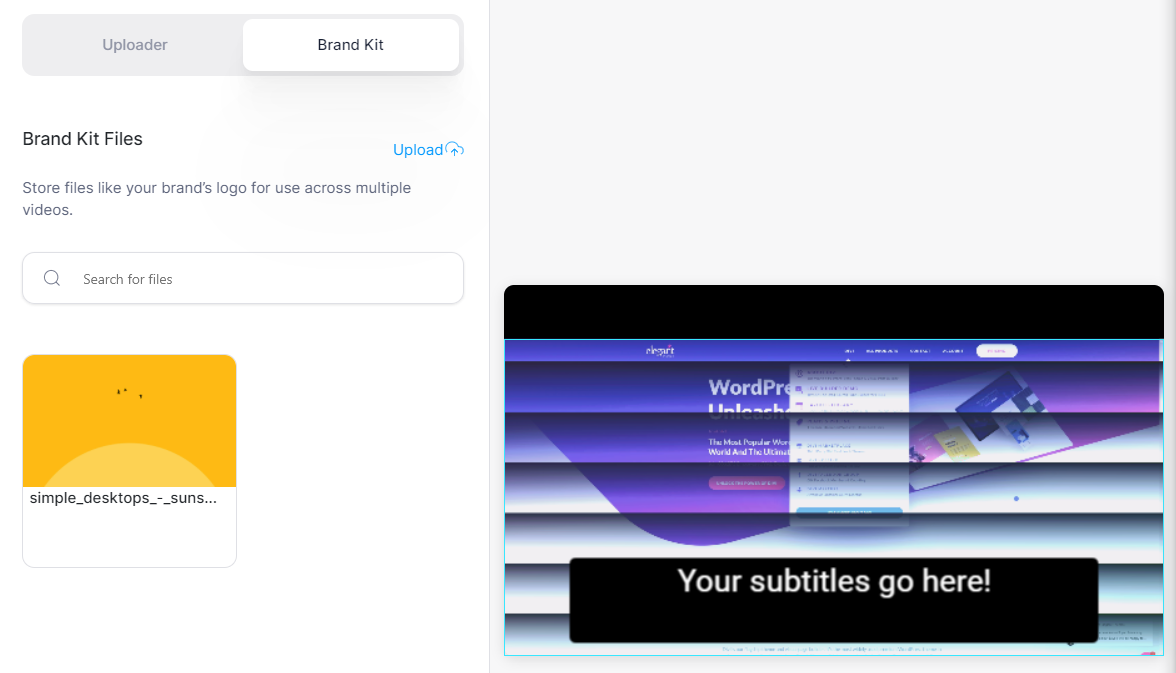
Para usar recursos, basta selecioná-los e o editor permitirá que você os coloque em seu vídeo. Se você rolar para baixo até a linha do tempo do vídeo, verá uma nova camada de ativos da marca, onde poderá configurar quando cada arquivo ficará visível e por quanto tempo:
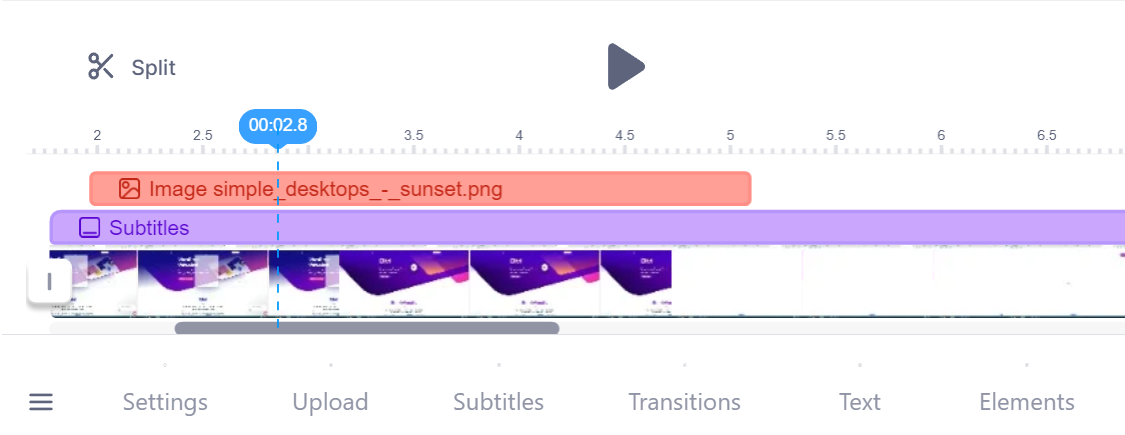
Além dos ativos da marca, o VEED.IO permite adicionar emojis, texto e adesivos aos seus vídeos. Se você já editou uma história de mídia social, adicionar esses elementos deve ser uma segunda natureza para você.
Exportando vídeos
Quando estiver satisfeito com os resultados, você poderá exportar seu trabalho. Para isso, clique no botão Exportar no canto superior direito da tela e selecione a qualidade de saída do vídeo e a configuração das legendas:
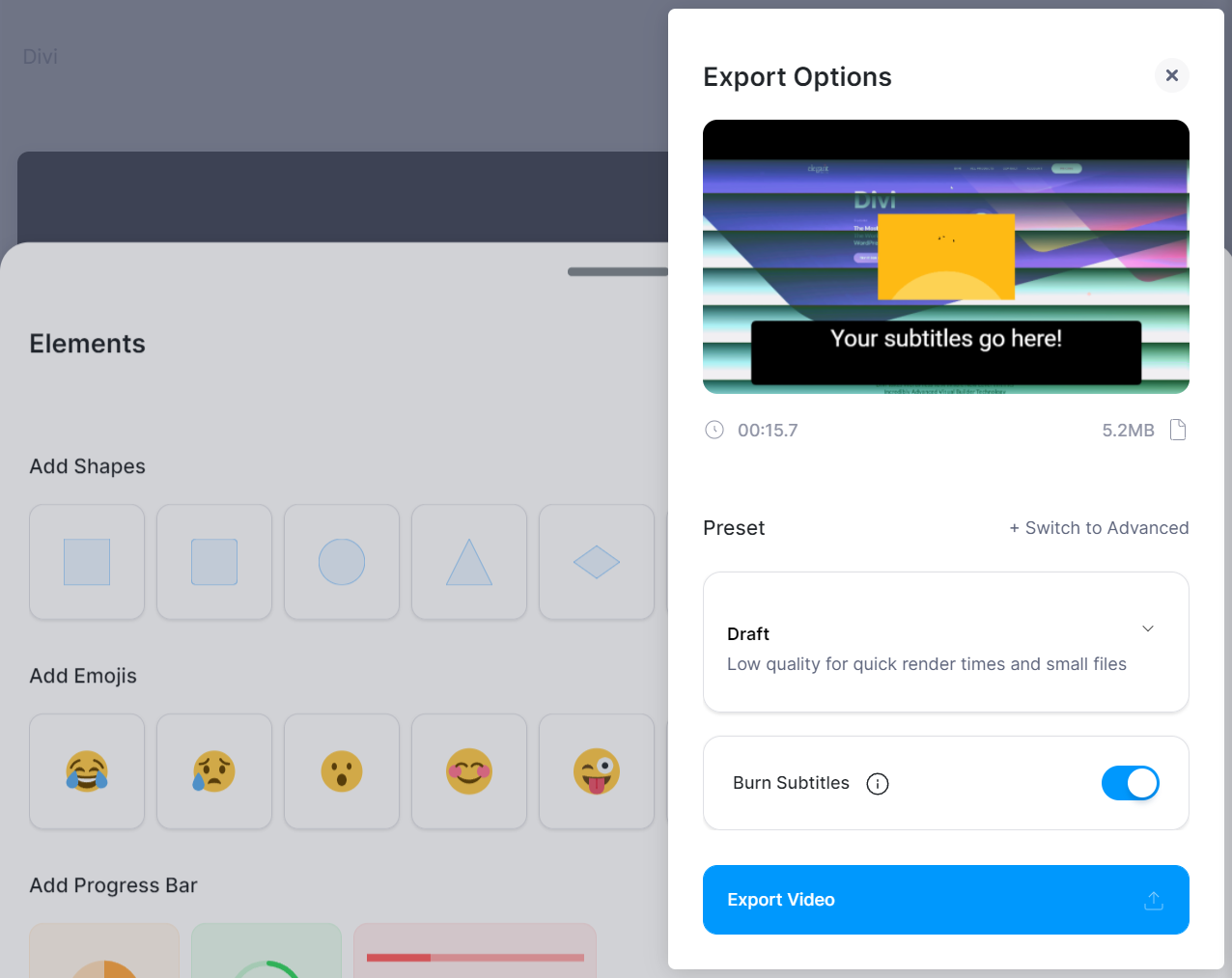
A plataforma levará um tempo para renderizar o vídeo – quanto tempo pode variar dependendo de sua qualidade e duração. Quando o vídeo estiver pronto, você terá acesso a um player onde poderá revisá-lo, além de opções para compartilhá-lo e baixá-lo:
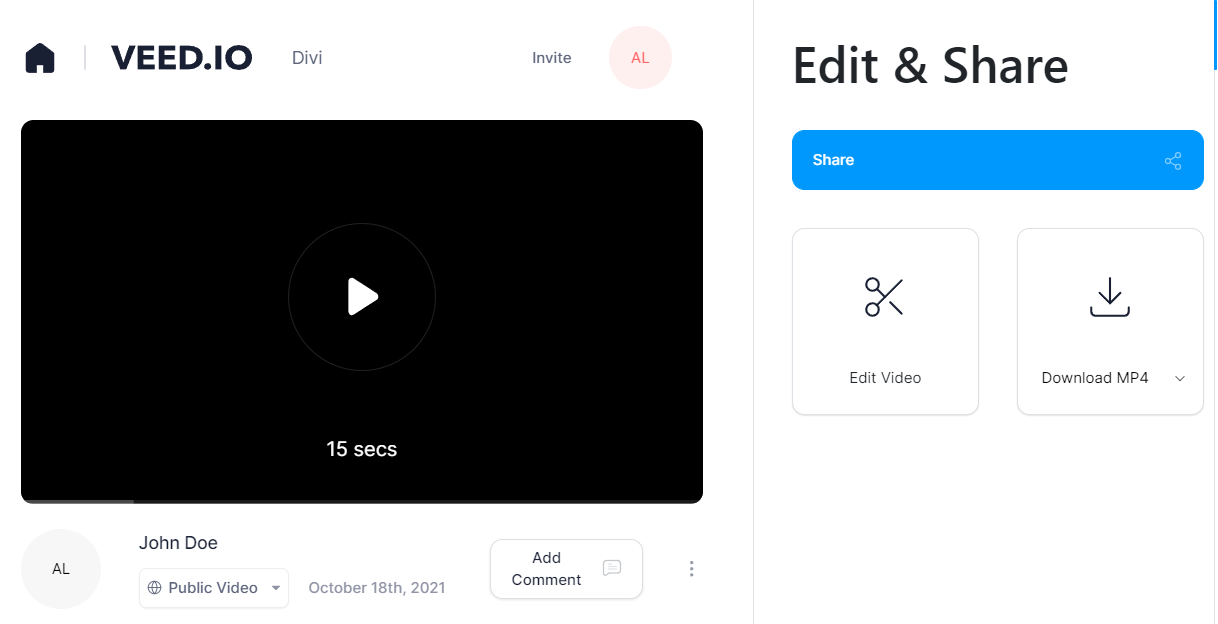
No geral, usar o VEED.IO é extremamente simples. Ao contrário de outras plataformas de edição de vídeo, o VEED.IO não esconde todos os seus melhores recursos atrás de um paywall. Se você estiver editando vídeos simples para mídias sociais ou para seu site, o plano gratuito do serviço o levará longe.
Conclusão
O software de edição de vídeo tende a ser complexo. Em muitos casos, você também precisa de um hardware forte para editar e renderizar vídeos em um prazo razoável. Felizmente, o VEED.IO permite que você faça tudo isso online, usando uma interface simples e amigável. A plataforma oferece um conjunto robusto de recursos e seu plano gratuito é mais do que suficiente para vídeos básicos de marketing e mídia social.
Os planos premium do VEED.IO começam em $ 12 por mês por usuário. No entanto, alguns recursos, como kits de marca, estão disponíveis apenas com planos mais caros. Se você deseja criar muitos vídeos para sua marca, recomendamos que você considere se inscrever no plano Pro , que custa US $ 24 por usuário por mês.
Você tem alguma dúvida sobre como editar vídeos online usando o VEED.IO? Vamos falar sobre eles na seção de comentários abaixo!
Imagem em destaque via Polina Strelchenko / shutterstock.com
